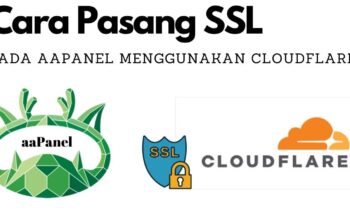Daftar isi
Apa itu Memcached?
Memcached adalah sistem yang menyimpan objek dan data duplikat yang berulang kali diakses untuk mempercepat akses. Ini biasanya digunakan untuk mengoptimalkan download data dari database untuk aplikasi berbasis web. Awalnya, sistem memcache ini dikembangkan oleh Danga Interactive dan digunakan untuk LiveJournal. Kemudian, memcache menjadi populer dan digunakan di situs web lain.
Memcached sangat dapat diskalakan, berdasarkan kunci yang menyimpan nilai dan objek kapanpun RAM tersedia, berfungsi untuk akses tercepat, tanpa harus mengakses database atau akun mentah di hard disk.
Nah, pahamkan pengertian memcached tersebut? maklum copas bagian penting dari wikipedia jadi bahasanya agak runyam ya guys!. Jadi memcached ini berguna banget terutama buat kamu yang menggunakan wocommerce pada web WordPress nya, ini akan membuat server kamu berjalan lebih cepat terutama penggunaan database karena memcached ini melakukan caching pada database tersebut.
Di aaPanel sendiri untuk install dan konfigurasi memcached ini tergolong mudah loh. Nah, pada artikel kali ini mimin akan memberikan panduan dan cara konfigurasinya untuk kamu agar dapat menginstall memcached pada aaPanel.
Cara Install memcache di aaPanel
Untuk menginstal memcached pada aaPanel kamu bisa mengikuti langkah-langkah berikut ini:
Langkah 1: Install memcached
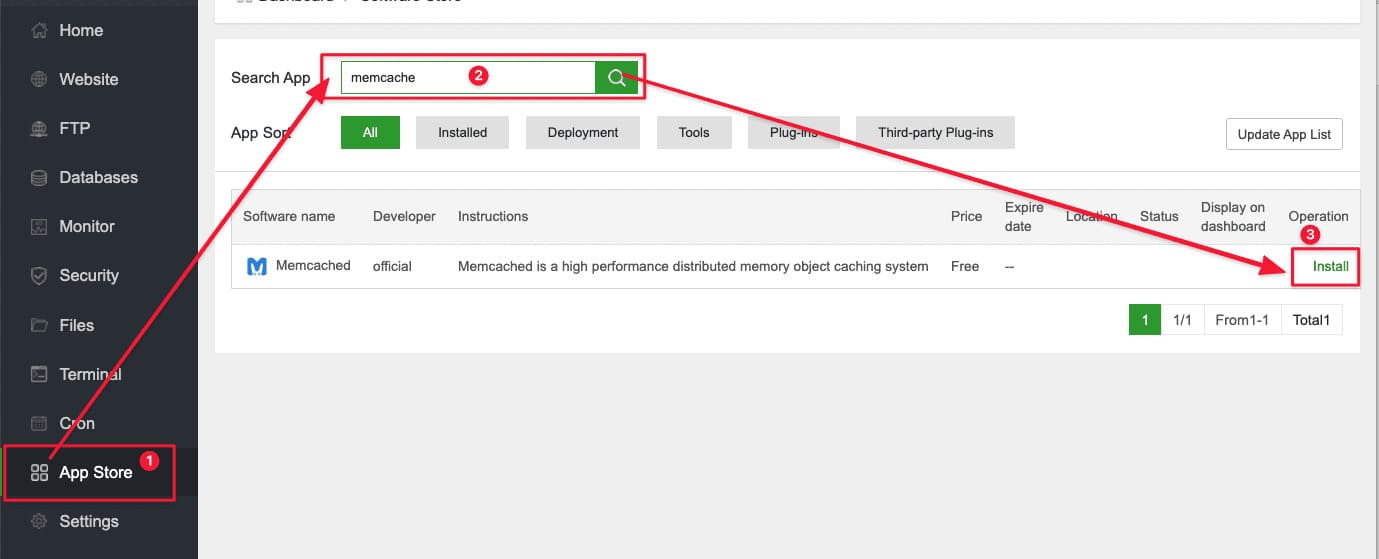
Pertama kamu login terlebih dahulu aaPanel lalu pilih App Store => Cari App (enter) memcached dan klik install untuk menginstal memcached. Kamu juga dapat melakukan secara berurutan sesuai dengan nomor dari 1 hingga 3 seperti tampilan gambar diatas.
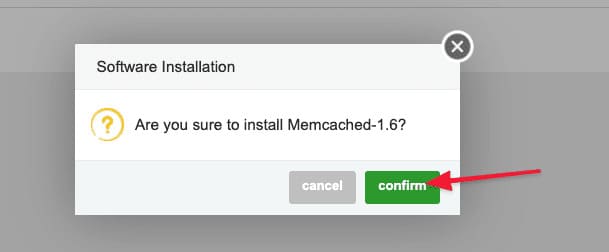
Untuk menyiapkan setelan lanjutan dan menyesuaikan konfigurasi, klik Setelan untuk menyiapkan. Jika kamu tidak paham secara teknis, kamu dapat membiarkan nya secara default.

Selanjutnya kamu perlu membuka port yang digunakan pada memcached. Kamu dapat memilih Security lalu masukkan nomor port yang 11211 ditetapkan ke port dan klik Buka untuk membuka.
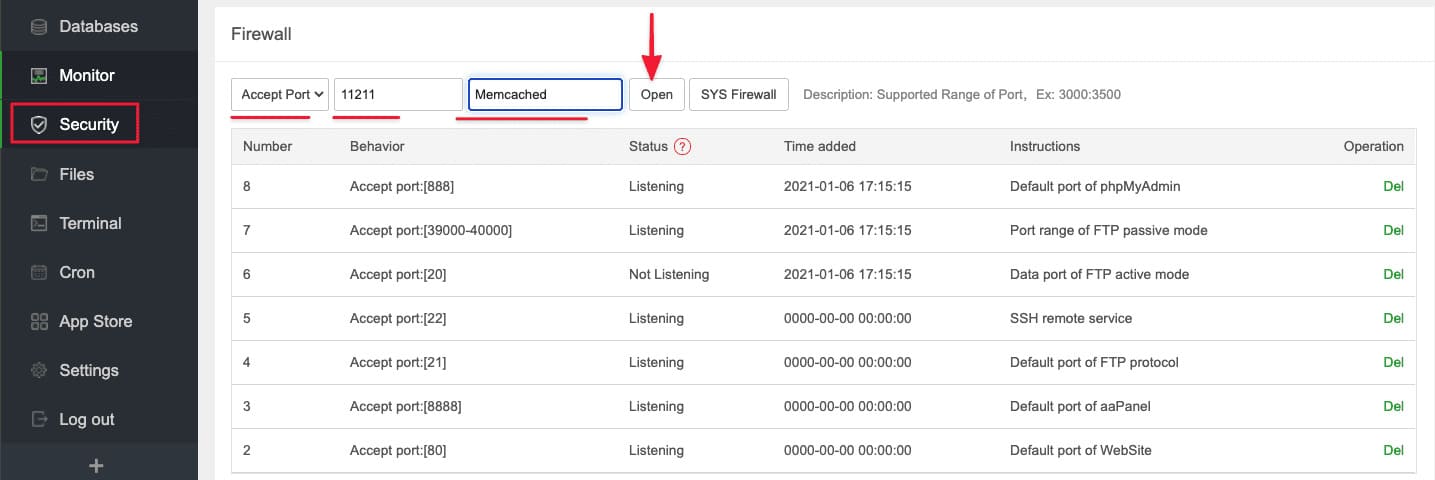
Setelah dibuka, kamu akan melihat bahwa Port 11211 pada baris status telah Listening sehingga konfigurasi disini telah selesai.
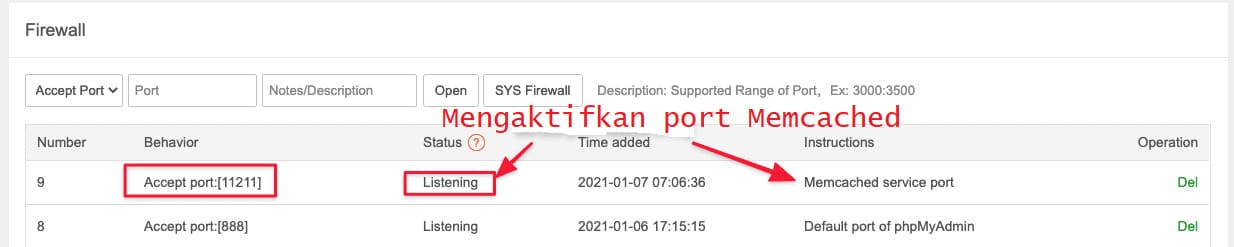
Untuk menghubungkan situs web dengan memcached yang baru saja kamu install, selanjutnya kamu perlu menginstal Ekstensi untuk membuat koneksi object cache. Kamu dapat mengunjungi App Store untuk memilih versi PHP yang digunakan situs web dan menginstal ekstensi yang sesuai di dalamnya.
Di sini situs web mimin menggunakan PHP versi 7.3 jadi mimin akan melakukan install Ekstensi untuk PHP 7.3.

Klik Install extensions => Install untuk memasang memcached.
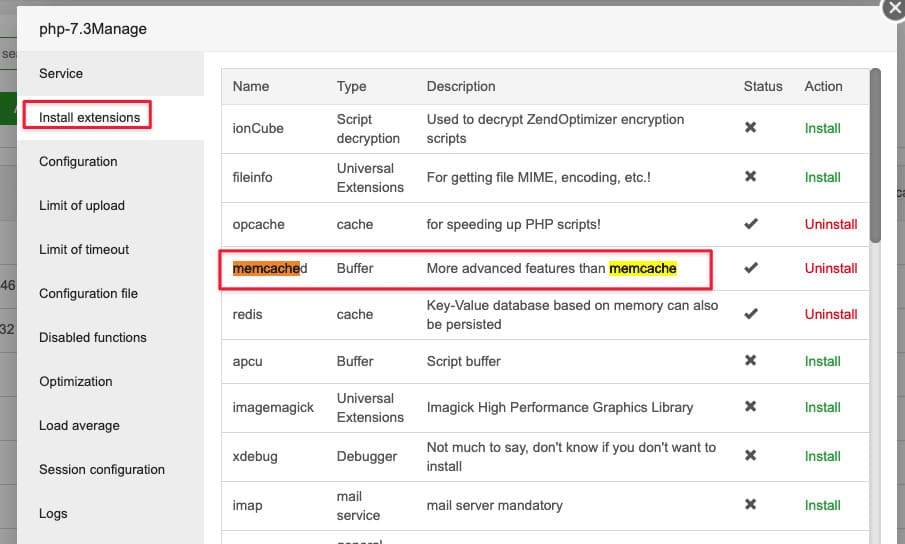
Langkah 2: Menghubungkan situs web dengan Memcached
Di skenario ini terjadi 2 kasus, misalnya dimana kamu menggunakan Apache/Open Litespeed dan NGINX. Dengan 2 server web ini kamu akan mengkonfigurasi dengan Plugin yang berbeda. Dan mimin akan membantu konfigurasi yang sesuai dengan masing-masing webserver sebagai berikut.
1. Untuk webserver Apache/OpenLiteSpeed
Untuk server web Apache/OpenLiteSpeed kamu dapat menggunakan Plugin LiteSpeed Cache sebagai koneksi object cache. Setelah menginstal Plugin ini, tentunya kamu harus mengakses plugin Litespeed Cache tersebut lalu melakukan konfigurasi sebagai berikut.
Pilih LiteSpeed Cache -> Cache -> Object -> Enable Object Cache -> Method (Memcached) -> Host (127.0.0.1) -> Port (11211) setelah selesai, silahkan klik Save agar perubahan dapat diterapkan.
Apabila tampilan tersebut berstatus seperti gambar dibawah ini, berarti kamu telah berhasil mengaktifkan memcached.
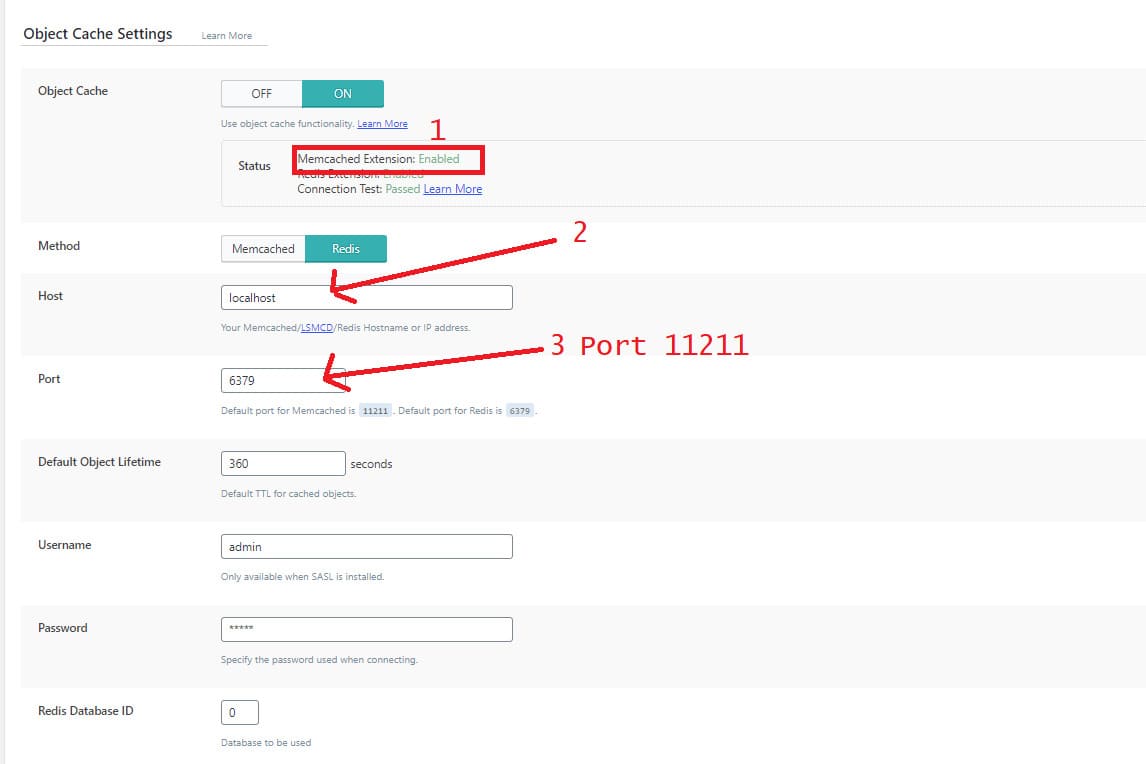
2. Untuk webserver NGINX
Untuk melakukan konfigurasi memcached pada webserver NGINX, langkah pertama yang harus kamu lakukan adalah menginstall plugin bernama W3 Total Cache dan konfigurasikan sebagai berikut.
Untuk mengkonfigurasi W3 Total Cache, selanjutnya kamu arahkan ke tab Performance -> General Settings.

Pada tab Page Cache, pilih Enable, di Page Cache Method pilih Memcached, Selanjutnya klik Save Settings dan lakukan Purge Caches.
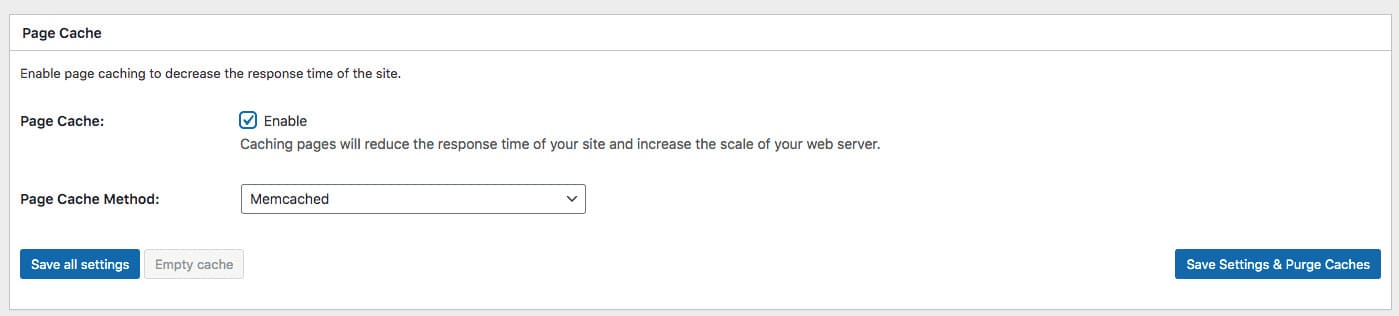
Pada tab Database Cache, pilih Enable, di Database Cache Method, pilih Memcached lalu klik Save Settings & Purge Caches
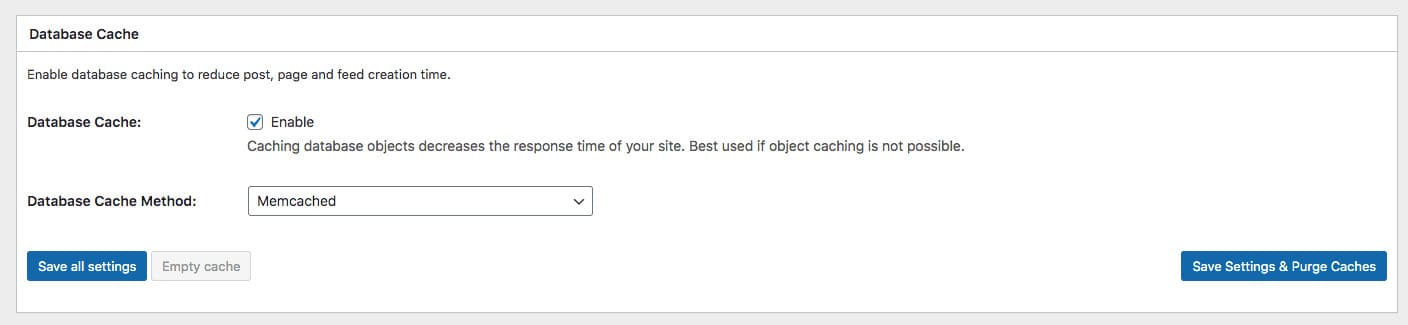
Pada tab Object Cache, pilih Enable, di Object Cache Method, pilih Memcached lalu klik Save Settings & Purge Caches.
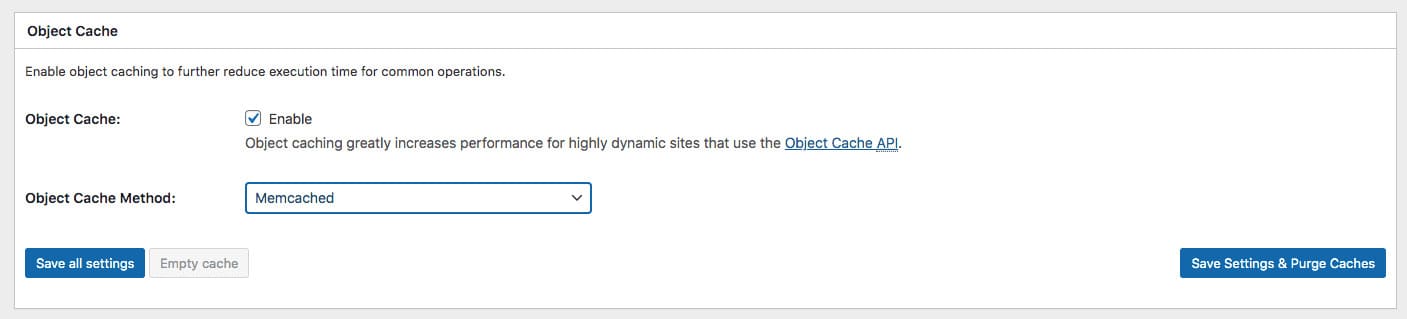
Selesai, kamu telah berhasil menginstall memcached pada webserver Nginx dengan bantuan plugin W3 total cache.
Kesimpulan
Jadi itu dia cara install dan konfigurasi Memcached pada aaPanel. Memcached sendiri merupakan salah satu cache object yang saat ini tengah naik daun di server Litespeed, rata-rata promosi pada hosting lokal pun kebanyakan menawarkan memcached sebagai cache object agar lebih maksimal, jadi tidak ada salah nya jika kamu juga mencoba menggunakan memcached sebagai optimasi pada database disitus web WordPress.
Kelebihan Memcached sebagai cache object sendiri adalah ia berdiri sendiri, jadi tidak akan bentrok dengan plugin cache halaman lainnya. Karena Memcached adalah cache object untuk database sedangkan plugin cache lain berfokus pada cache halaman web. Paham ya!
Semoga artikel ini memberikan banyak hal yang bermanfaat untuk kamu, sehingga membantu kamu untuk mengatur server dan membantu mengoptimasi situs web dengan memcached agar dapat beroperasi lebih cepat dan lancar. Jika kamu membutuhkan dukungan teknis, silahkan tinggalkan komentar di bawah ini.